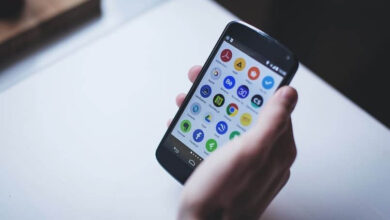كيفية الوصول إلى قائمة الرموز التعبيرية باستخدام جهاز iPad ولوحة المفاتيح الفعلية؟ – سهل وبسيط

يعد جهاز iPad واحدًا من أفضل منتجات Apple الحالية ، والذي يتميز بتصميم وتحسين رائعين، مقارنةً بالأجهزة اللوحية الأخرى. ومع ذلك، نظرًا لكوننا جهازًا يعمل باللمس، فإننا لسنا معتادين على استخدام لوحة المفاتيح الفعلية عليه. بالإضافة إلى ذلك، تميل العديد من الوظائف، مثل إضافة الرموز التعبيرية، إلى أن تكون مربكة بعض الشيء عند استخدام هذا الجهاز الطرفي. سنعلمك في هذه المقالة كيفية الوصول إلى الرموز التعبيرية باستخدام لوحة المفاتيح الفعلية على جهاز iPad.
في أي إصدارات iOS يتوفر مفتاح Globe المخصص؟
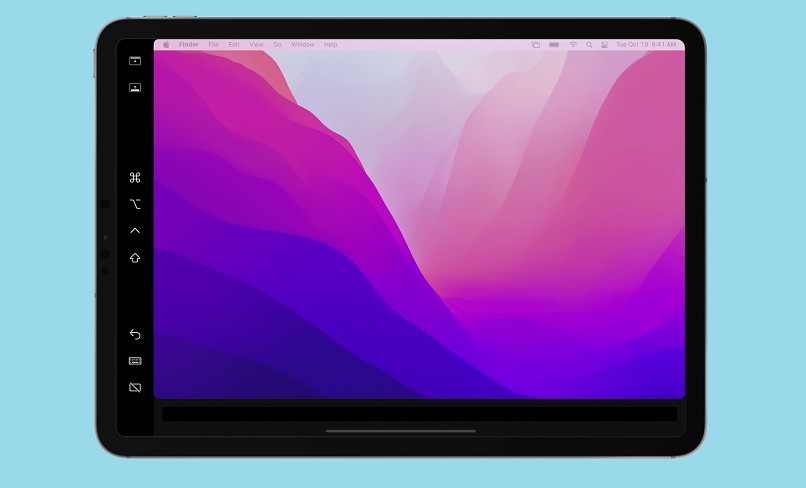
منذ إنشاء أول جهاز iPad، كان هناك دائمًا خيار استخدام لوحة المفاتيح الفعلية لأداء بعض المهام المكتبية أو لمجرد متعة المستخدمين. تم دائمًا دمج مفتاح يسمى “Globe” في الأجهزة الطرفية المختلفة، وهو على شكل كرة أرضية . من خلال الضغط على هذا الزر، يمكننا بسهولة تغيير أنواع لوحات المفاتيح المتوفرة على جهاز iPad، بما في ذلك الرموز التعبيرية.
في الوقت الحاضر، لا تستخدم جميع أجهزة iPadOS هذا الزر الموجود على لوحة المفاتيح الفعلية (على الأقل أجهزة Apple الرسمية). من الطرازات التي تعمل بنظام iPadOS 14، لن نتمكن من استخدام هذا المفتاح المميز على جهازك اللوحي، على الرغم من أن هذا لا يعني أنه من المستحيل استخدام قائمة الرموز التعبيرية من هذا النوع من الأجهزة الطرفية. يمكنك أيضًا استخدام الماوس للتحكم في جهاز iPad الخاص بك بسهولة ويسر.
ما هي الطرق التي يمكنك من خلالها الوصول إلى منتقي الرموز التعبيرية على نظام التشغيل iOS؟
هذه العملية بسيطة للغاية، أولاً يمكننا القيام بها عن طريق اللمس بالضغط على زر لوحة المفاتيح ذو الثلاث نقاط الأفقية. يتم تنشيط هذا الخيار عندما ننجح في ربط لوحة المفاتيح بجهاز iPad الخاص بنا. وعلى الرغم من ذلك. يمكننا استخدام العديد من الخيارات المتاحة على جهازك اللوحي. من الممكن أيضًا استخدام iPad كشاشة ثانية على نظام Mac، باستخدام أداة Sidecar.
مع لوحة مفاتيح iPad خارجية
باستخدام هذا النوع من لوحة المفاتيح. سيتعين علينا فقط الضغط على مفتاح “Globe” لتبديل لوحات المفاتيح المختلفة المثبتة أو التي تم تكوينها على iPad.
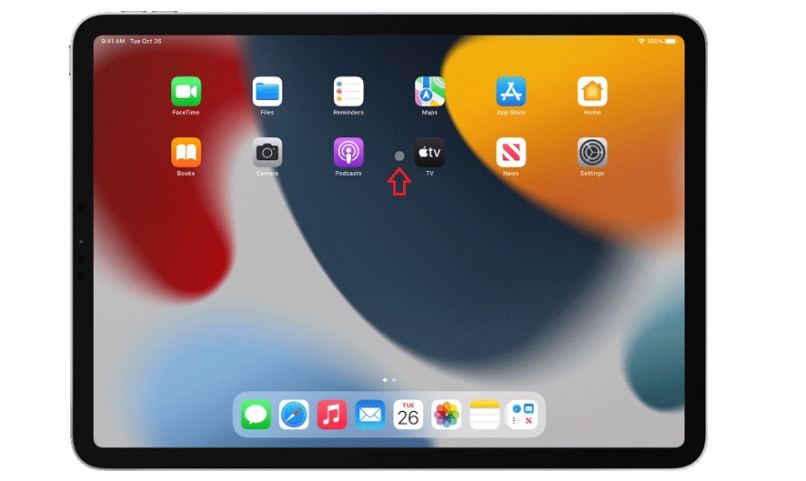
هناك طريقة أخرى يجب وضعها في الاعتبار وهي الضغط على زر لوحة المفاتيح ذي الثلاث نقاط والانتظار حتى تظهر أيقونة الوجه المبتسم في أسفل النافذة. يمكننا التحرك بسهولة باستخدام مفاتيح التنقل أو ببساطة النقر على الأيقونة عن طريق اللمس.
الوصول إلى محدد الرموز التعبيرية في نظام التشغيل macOS
إذا استخدمنا لوحة المفاتيح الخارجية، يمكننا أيضًا اختيار استخدام مجموعة المفاتيح Ctrl + Command + Space Bar، وذلك للوصول بسهولة إلى قائمة الرموز التعبيرية. هذه المجموعة هي نفسها المستخدمة لعرض محدد الرموز التعبيرية على أجهزة الكمبيوتر التي تعمل بنظام التشغيل ماك. هناك العديد من أوجه التشابه بين iPad وMac. مثل القدرة على طباعة الملفات بسهولة وسرعة.
تجدر الإشارة إلى أنه يمكننا تحديد الرموز التعبيرية باستخدام مفاتيح التنقل أو أيضًا عن طريق لمس شاشة iPad. إذا لم يكن لديك الرموز التعبيرية على جهازك. فنوصي بتحديث النظام بشكل صحيح للوصول إليها بسهولة.
ما الميزات الأخرى المتوفرة لديك عند استخدام لوحة المفاتيح الفعلية؟
هناك العديد من المزايا لاستخدام لوحة مفاتيح خارجية على iPad، فهي في الواقع طريقة جيدة للقيام بالأعمال التي تتطلب استخدامًا كبيرًا للجهاز وأيضًا استخدامها عن بعد. أي ابتعد عن الجهاز قليلاً واكتب بهدوء . وذلك لأن لوحة المفاتيح تستخدم اتصال Bluetooth بمسافة أقصاها 10 أمتار.
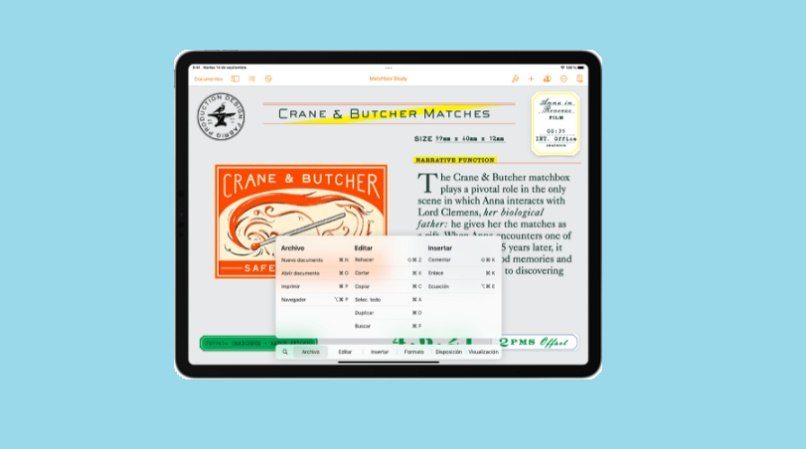
باستخدام جهاز طرفي من هذا النوع، من الممكن إضافة أحرف خاصة أو علامات التشكيل. وإملاء النصوص، وحتى اختيار تخطيط بديل للوحة المفاتيح. من ناحية أخرى، من الممكن استخدام الوظائف السريعة للتطبيق. وعرض القوائم، وإجراء عمليات بحث فورية. والانتقال إلى اختصارات المهام المتعددة، من بين أشياء أخرى كثيرة يمكنك الرجوع إليها في دليل مستخدم iPad على موقع الدعم الرسمي لشركة Apple .
التبديل بين لوحات مفاتيح اللغة
من خلال هذا الجهاز، يمكننا التبديل بسهولة بين اللغات المتاحة . وللقيام بذلك، ما علينا سوى استخدام مجموعة مفاتيح التحكم وشريط المسافة. حتى نتمكن من تغيير اللغات المتوفرة في إعدادات الجهاز وقتما نريد.
في حال كان لديك لوحات مفاتيح بنوع آخر من الحروف الأبجدية، يمكنك استخدام مفتاح “Caps Lock” للتبديل بين اللغات المختلفة دون مشاكل، على الرغم من أن هذا قد يكون مربكًا بعض الشيء عند استخدام لوحة مفاتيح فعلية مع الأبجدية الغربية. يمكنك أيضًا اختيار الحصول على الأجهزة الطرفية المتوافقة مع كل لغة من اللغات التي تستخدمها مع جهاز iPad الخاص بك.